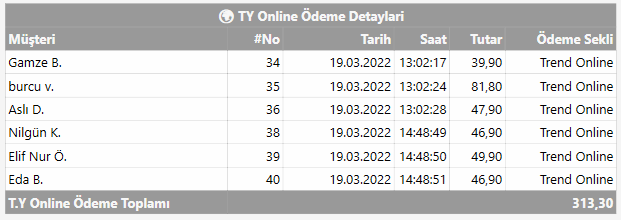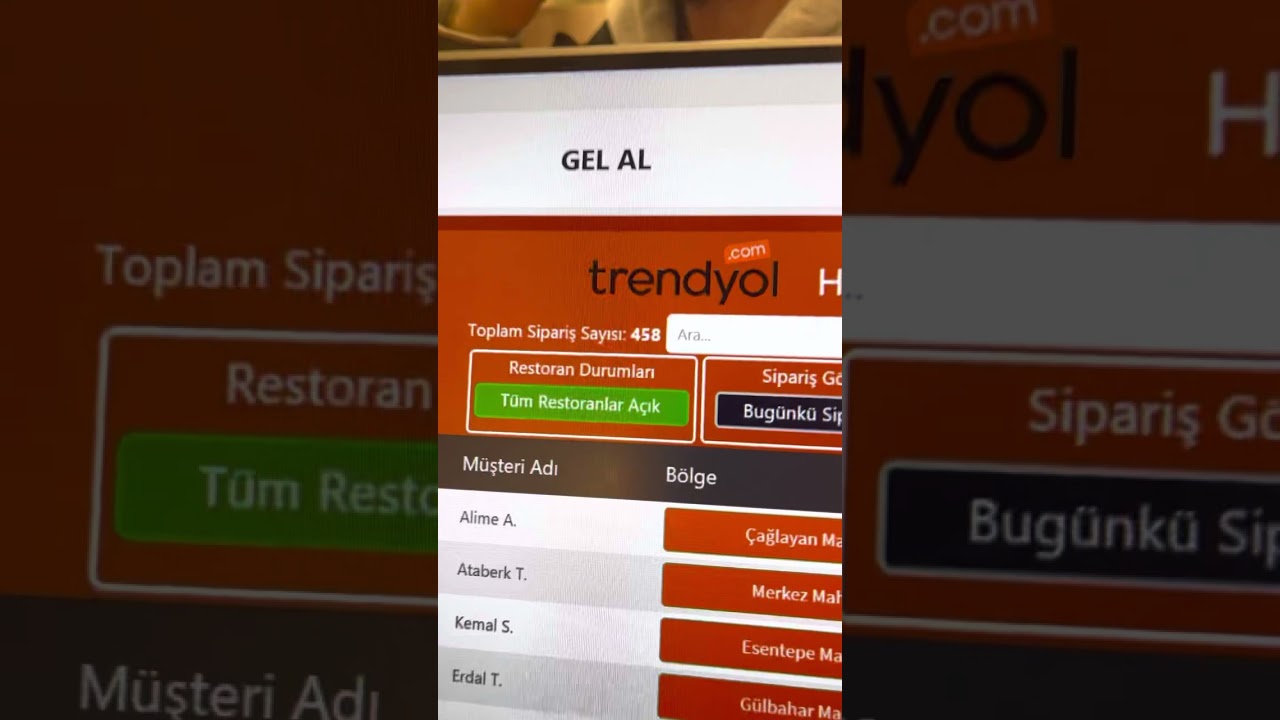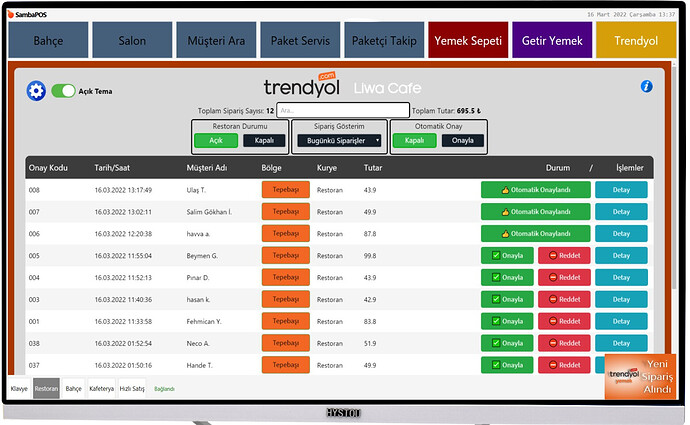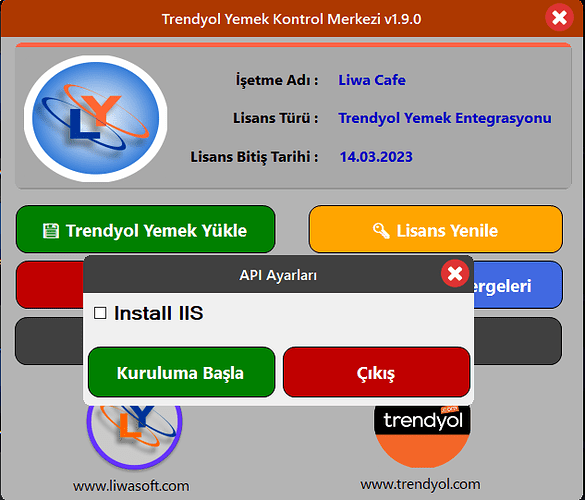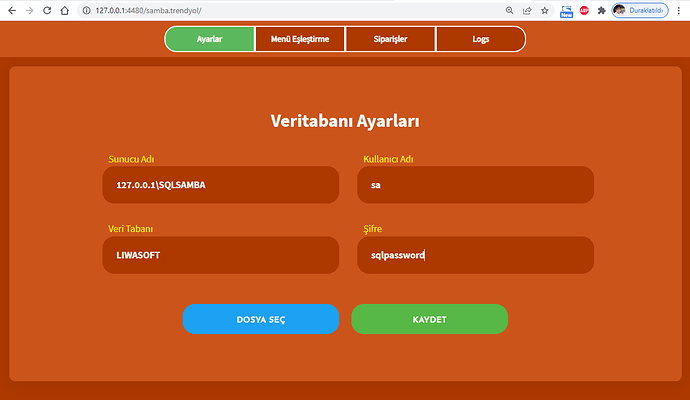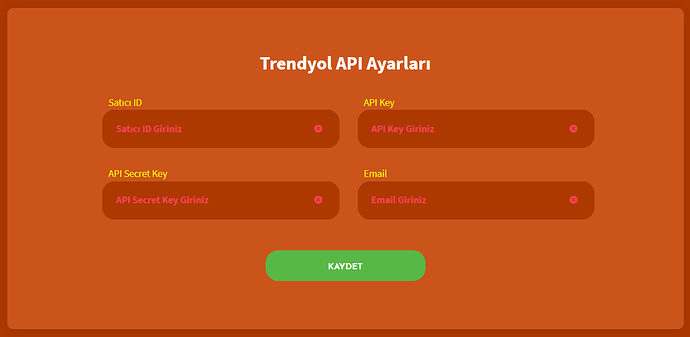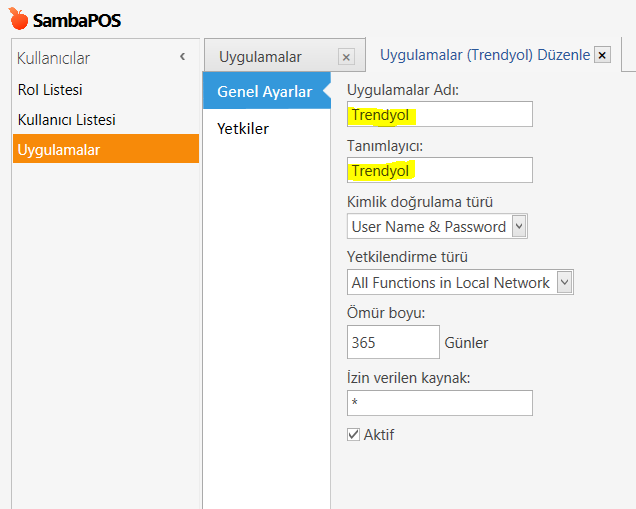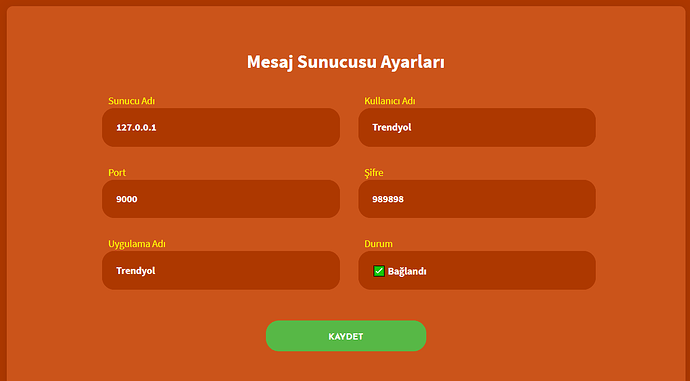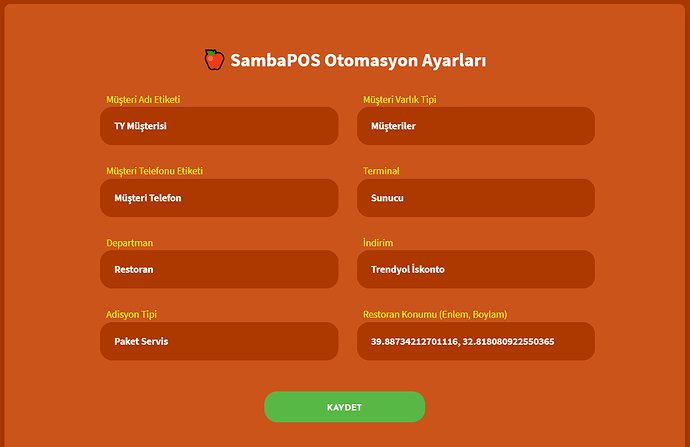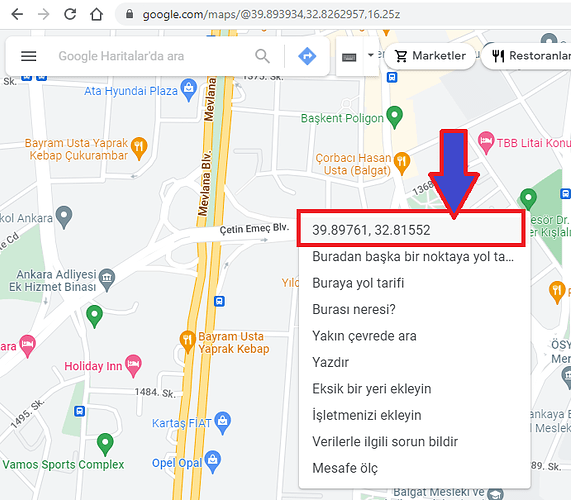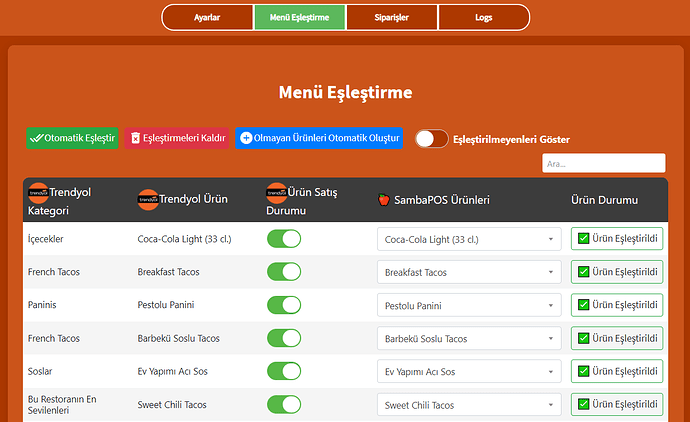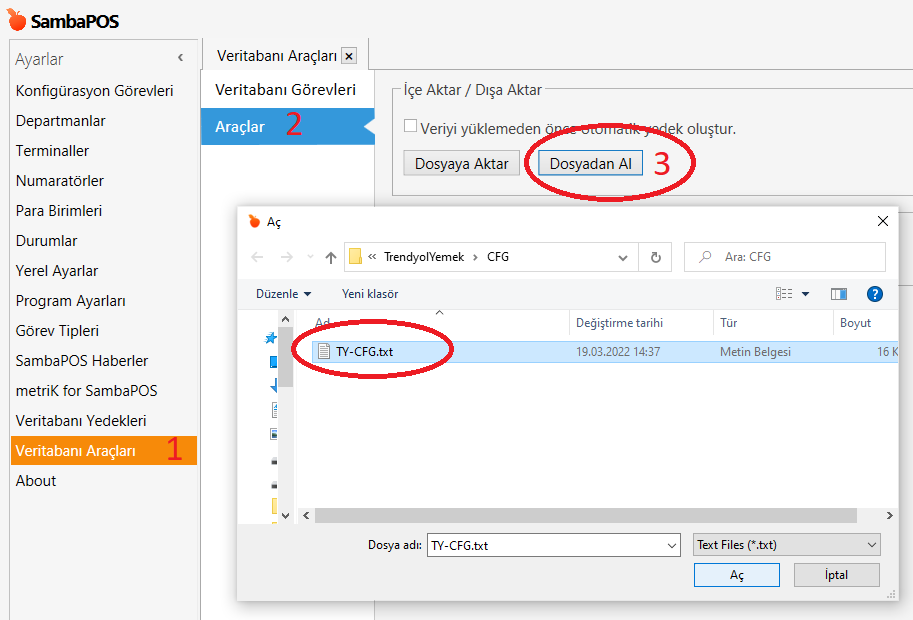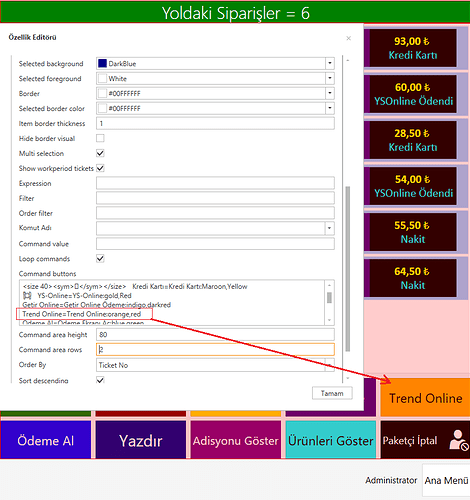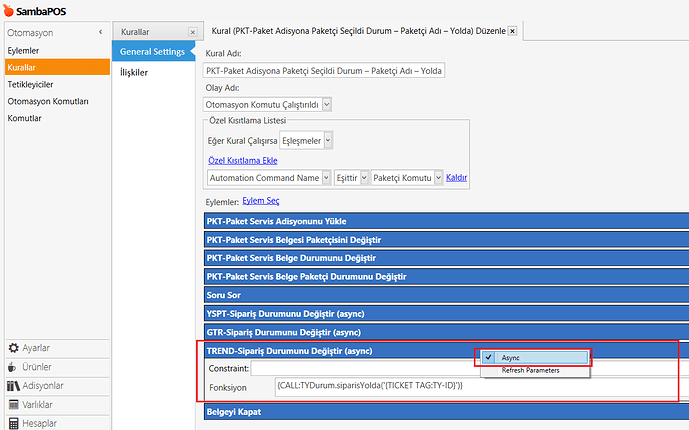Trendyol Yemek Kurulum Aşamaları
Öncelikle Müşteri Panelimizden varsa mevcut hesabınızla giriş yaparak, yoksa yeni bir hesap oluşturarak lisans alma işleminizi tamamlayın.
Lisans alımı tamamlandığında mail adresinize ; indirme bağlantısı, kurulum parolası ve lisans aktivasyonu için gereken lisans kodu gelecektir.
İlgili bağlantıdan kurulum dosyasını çalıştırın ve mail adresinize gönderilen kurulum parolasını girin. Bu adımda girdiğiniz parola lisans aktivasyon kodunuz değildir dikkat edin, Bu sadece illegal kullanım denemelerini engellemek için alınmış bir önlemdir.
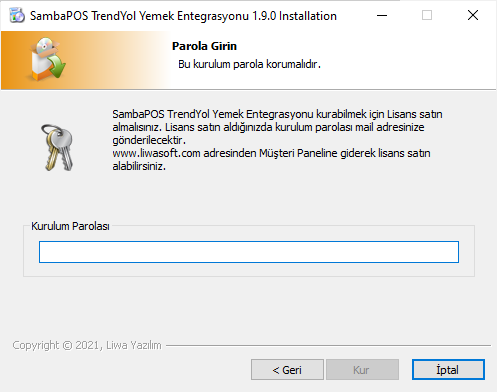
Kurulum tamamlandıktan sonra göreceğiniz alana mail adresinize gönderilen lisans aktivasyon keyinizi yazarak Aktivasyon işlemini tamamlayın.
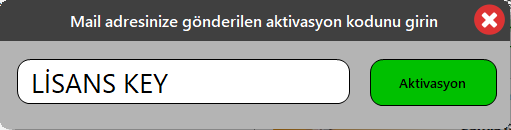
Aktivasyon sonrası aşağıdaki kontrol paneli açılacaktır.
Trendyol Yemek Yükle butonuna basın. Açılan ekranda ![]() Install IIS seçeneğini göreceksiniz. Daha önceden Yemek Sepeti, Getir veya Mobile Clent uygulamalarımızdan birini kullanıyorsanız IIS kurmanıza gerek yoktur. Bu seçeneği işaretlemeden Kuruluma Başla diyerek 5-10 saniye içinde kurulumun bitmesini sağayabilirsiniz. IIS yükle seçeneğini işaretlerseniz kurulum bilgisayar ve internet hızınıza bağlı olarak 5-15 dk. arasında sürebilir.
Install IIS seçeneğini göreceksiniz. Daha önceden Yemek Sepeti, Getir veya Mobile Clent uygulamalarımızdan birini kullanıyorsanız IIS kurmanıza gerek yoktur. Bu seçeneği işaretlemeden Kuruluma Başla diyerek 5-10 saniye içinde kurulumun bitmesini sağayabilirsiniz. IIS yükle seçeneğini işaretlerseniz kurulum bilgisayar ve internet hızınıza bağlı olarak 5-15 dk. arasında sürebilir.
Kurulum tamamlandıktan sonra Kurulum Yönergeleri butonuna tıklayın. Bu sizi otomatik olarak tarayıcı ekranına yönlendirecek ve http://127.0.0.1:4480/samba.trendyol bağlantısını açacaktır. Dilerseniz bunu manuel olarak kendiniz de açabilirsiniz.
Tarayıcı ekranında ilk aşamada aşağıdaki ekran gelecek ve SambaPOS bağlantı ayarlarınız otomatik olarak yüklenecektir.
Bir sonraki aşama ... Trendyol API Ayarları. Buradaki tüm alanlar için gerekli bilgiler Trendyol Satıcı sayfasında Hesap Bilgilerim > Entegrasyon alanında mevcuttur. Kopyala Yapıştır yaparak bütün alanları doldurun.
Bir sonraki aşama Mesaj Sunucu ayarları
Bu alan entegrasyonumuzun SambaPOS ile bağlantı kurduğu alandır.
SambaPOS > Yönetim > Kullanıcılar>Uygulamalar yolunu izleyerek yeni bir uygulama ekleyin
Uygulama Adı : Trendyol
Tanımlayıcı : Trendyol
Diğer ayarlar varsayılan olarak kalacak.
SambaPOS > Yönetim > Kullanıcı Listesi>Kullanıcılar yolunu izleyin ve yeni bir kullanıcı ekleyin
Kullanıcı Adı : Trendyol
Pin Kodu : Herhangi bir şey olabilir kullanılmayacak
Parola : İstediğiniz Gibi girin ama bir sonraki adımda bu parolayı girmeniz gerekiyor.
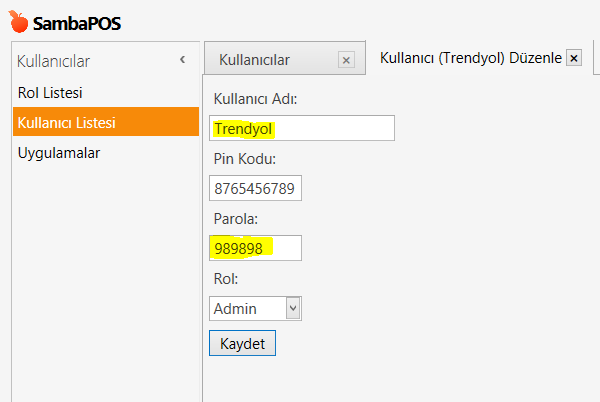
Yukarıda tanımladığınız bilgileri aşağıdaki alana doğru bir şekilde girmelisiniz.
Bir sonraki aşama Otomasyon ayarları. Burada oluşturulacak olan adisyon için gerekli bilgiler olacaktır. Varsayılan olarak bırakabilir veya kendi çalışma senaryonuza göre düzenleyebilirsiniz.
Restoran konumun bilgisini Google Maps üzerinde işletmenin haritadaki konumuna sağ tıklayıp enlem boylam olarak kopyalayarak ilgili alana yapıştırmanız gerekmektedir. Bu sayede Restoran ile müşteri arasındaki mesafe daha doğru bir şekilde gösterilecektir.
Bir sonraki aşama Menü Eşleştirme Bu aşamada Trendyol ve SambaPOS arasında ürün eşleştirmeleri yapılacaktır. Yanlış eşleştirme yapıldığında yazdırma görevleriniz ve diğer kurallarınız doğru olarak çalışmayabilir.
Otomatik Eşleştir : Trendyol ve SambaPOS da bulunan ürünler eğer bire bir eşleşişyorsa otomatik olara ürünleri eşleştirmek için kullanabilirsiniz. Burada dikkat edilmesi gerek nokta yazım hataları ve büyük küçük harf ayrımıdır. Bazen ürün adlarının sonunda veya başında boşluk oduğunda bile otomatik eşleşme yapılamayacaktır. Bu gibi durumlarda manuel eşleştirme yapmalısınız.
Eşleşmeleri Kaldır Bütün ürün eşleştirmelerini kaldırmak için kullanılır.
Olmayan Ürünleri Otomatik Oluştur : Bu seçenek Trendyol menüsünde olan ama SambaPOS 'da bulunmayan ürünleri otomatik olarak SambaPOS 'da oluşturmak için kullanılır. Bu işlemi yaptıktan sonra Otomatik Eşleştir seçeneğini yeniden çalıştırmalısınız.
Burada dikkat edilmesi gereken ve muhtemel durum büyük küçük harf ayrımıdır. Trendyol menüsünden küçük harflerle yazılan bir ürün SambaPOS tarafında büyük harfle yazılmış ise ürün otomatik oluşturalamaz, bu gibi ürünlerin eşleştirmesini manuel olarak yapmalısınız.
ÖNEMLİ BİLGİLENDİRME
Entegrasyon uygulamamızın tamamında, yani Yemek Sepeti ve Getir de dahil olmak üzere Online platformlara yeni eklenen ürünlerin menü eşleştirme sorununu ortadan kaldırmak için yeni eklenen bu ürünü SambaPOS'da otomatik olarak ekleme desteği mevcuttur. Yani yeniden menü güncellemesi talep etmenize gerek kalmaz. Yeni eklenen ürün SamabPOS'da Online kategorisi altında oluşacak ve bu durum size popup olarak bildirilecektir.

Menü eşleştirme işlemi tamamlandıktan sonra artık entegrasyonumuz kullanıma hazırdır. Masaüstüne bulunan Trendyol Kontrol Merkezi uygulamasını açarak Trendyol Yemek Notification uygulamasını başlatabiliriz. Bir defa çalıştırdığınızda artık windows her açıldığında otomatik olarak çalışacaktır.
Tüm entegrasyonlarımızda Notificaiton Uygulaması mutlaka Windows Görev Çubuğunu alanında çalışıyor durumda olmalıdır. Bu uygulama çalışmadığı sürece ; otomatik onaylama işlemi, yeni sipariş alınıdı bildirimi, restoran kapalı bildirimi çalışmayacaktır !
Son olarak SambaPOS > Yönetim > Araçlar > Veritabanı Araçları > Araçlar yolunu izleyin ve Dosyadan Al diyerek C:\LiwaSoft\TrendyolYemek\CFG klasöründe bulunan CFG dosyasını içeriye aktarın.
Ticket Lister ve Yazdırma Şablonunda kullanılacak olan değerler aşağıdaki gibidir. Gerekli alanlara bu değerleri yerleştirmeyi unutmayınız.
{TICKET TAG:TY-ID}
{TICKET TAG:TY Müşterisi}
{TICKET TAG:Müşteri Telefon}
{TICKET TAG:Ödeme Şekli}
{TICKET TAG:Adres}
{TICKET TAG:Adres Tarifi}
{TICKET TAG:Sipariş No}
{TICKET TAG:SP Kodu}
Paket Servis ekranında Yoldaki Siparişler alanında Hızlı Ödeme için eklenecek komut aşağıdaki gibidir.
Trendyol Online=Trend Online:orange,red
Bu Özellik Yeni Sürümde Kaldırılmıştır. İşlem arka planda otomatik gerçekleşmektedir.
Paket Serviste sipariş yola çıktığında otomatik olarak Trendyola sipariş Yolda/Hazır mesajının gönderilmesi için SambaPOS 'da bulunan PKT-Paket Adisyona Paketçi Seçildi Durum – Paketçi Adı – Yolda kuralını açın ve Eylem Seç diyerek TREND-Sipariş Durumunu Değiştir eylemini Belgeyi Kapat eyleminin bir üst satırında kalacak şekilde yerleştirin. Bu eyleme sağ tıklayarak Async seçeneğini aktif edin. Daha önceden Yemek Sepeti ve Getir için eklediğiniz aynı eylemlere de Async seçeneği aktif ederseniz eğer ilgili platformlara bu mesajların gönderilmesi sırasında oluşan beklemeyi %70 oranında azaltmış olacaksınız.
Fonksiyon : kısmına aşağıdaki kodu yapıştırın.
{CALL:TYDurum.siparisYolda('{TICKET TAG:TY-ID}')}
Trendyol Online Ödeme için gerekli Rapor
[🌍 TY Online Ödeme Detaylari:4, 1, 2, 1, 1, 2]
>>Müşteri#|No|Tarih|Saat|Tutar|Ödeme Sekli
{REPORT PAYMENT DETAILS:TT.TY Müşterisi,T.Id,T.Date,T.Time,P.Amount,P.Type:(TT=TY-ID) AND (PT=Trend Online)}
>>T.Y Online Ödeme Toplamı|{REPORT PAYMENT DETAILS:P.Amount.sum:(TT=TY-ID) AND (PT=Trend Online)}